Kérdés
Probléma: Hogyan lehet javítani a Windows Defender Ox800706BB hibáját?
Helló, minden. Már felvettem az Alkotók frissítését. Minden rendben működött, de ma reggel, amikor megpróbáltam elindítani a Windows Defender programot, Ox800706BB hibakódot kaptam. Hogyan tudom megjavítani?
Megoldott Válasz
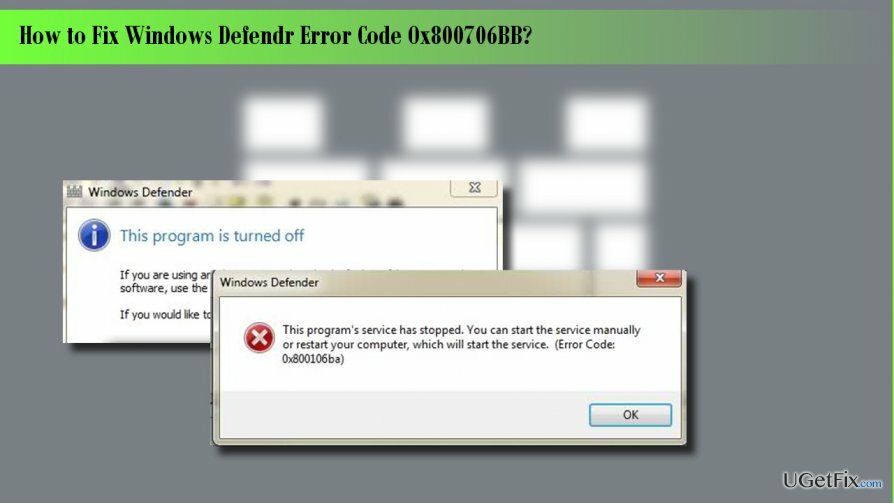
Windows Defender alapértelmezés szerint a Windows 10 operációs rendszerbe beépített víruskereső szoftver. Noha sok ellentmondásos vélemény kering a megbízhatóságáról és kapacitásáról, a biztonsági szakemberek egységesen egyetértenek az a tény, hogy a Windows Defender beépített eszközként jó ötlet, mert a Windows operációs rendszert egy hatékony védelem. Az emberek azonban sok problémával találkoznak ezzel az antivírussal kapcsolatban, például a
hibakód: Ox800706BB. Ez a hibaüzenet általában akkor jelenik meg, amikor a PC-felhasználó megpróbálja aktiválni a Windows Defendert. Azt mondja: "Hiba történt a programban az inicializálás során. Ha a probléma továbbra is fennáll, forduljon a rendszergazdához. Hibakód: Ox800706BB.” Annak ellenére, hogy több száz ember számítógépét ütötte meg ez a hiba, a Microsoft még nem hagyta jóvá és nem javította ki. Azonban azoknak, akik nem tudták elindítani a Windows Defendert, sikerült kijavítaniuk az Ox800706BB hibát az újbóli engedélyezéssel, a harmadik féltől származó vírusirtó törlésével vagy a csoportházirend-beállítások módosításával. Mielőtt elkezdené a manuális javításokat, erősen javasoljuk, hogy ellenőrizze a rendszert egy professzionális kártevőirtó/optimalizáló eszközzel, pl. ReimageMac mosógép X9. Biztosítani fogja, hogy a rendszer ne legyen fertőzött rosszindulatú programokkal, és nem blokkolja most a Windows Defendert. Emellett ellenőrzi a rendszert a korrupció és sérülések szempontjából, ami szintén okozhatja az Ox800706BB hibát.Ha már végzett rendszervizsgálatot a ReimageMac mosógép X9 vagy más professzionális optimalizáló eszközzel, de a vizsgálati eredmények nem voltak tájékoztató jellegűek, próbálkozzon a következő módszerekkel:
1. módszer. A Windows Defender letiltása és engedélyezése
A sérült rendszer javításához meg kell vásárolnia a licencelt verziót Reimage Reimage.
- Kattintson Windows kulcs, típus regeditgombot, és nyomja meg Belép.
- A bal oldali ablaktáblát használva navigáljon a HKey_Local_Machine\Software\Policies\Microsoft\Windows Defender kulcs.
- megtalálja A kémprogram letiltása gombot, és törölje az értékét. Ehhez duplán kell kattintania a REG – DWORD és állítsa be az értékét 0.
- Ezután állítsa be az értékét a korábban beállított értékre, és ellenőrizze, hogy a probléma továbbra is fennáll-e. Akárhogy is, NE hagyja védelem nélkül az operációs rendszert.
2. módszer. Távolítsa el a harmadik féltől származó víruskeresőt
A sérült rendszer javításához meg kell vásárolnia a licencelt verziót Reimage Reimage.
Használ harmadik féltől származó vírusirtót? A Windows Defender továbbra is az alapértelmezett vírusirtó eszköz a Windows 10 rendszerben mindaddig, amíg a PC-felhasználó nem telepít másik harmadik féltől származó vírus-/malware-elhárító eszközt. Ezért, ha már régebben telepített egy másik biztonsági eszközt, akkor azt teljesen el kell távolítania a Windows Defender szolgáltatás ismételt használatához.
3. módszer. Csoportházirend-beállítások módosítása
A sérült rendszer javításához meg kell vásárolnia a licencelt verziót Reimage Reimage.
- Jelentkezzen be fiókjába rendszergazdaként.
- Ezután kattintson a gombra Windows kulcs, típus gpedit.mscgombot, és nyomja meg Belép.
- Kattintson Helyi számítógép házirend és válassza ki Adminisztratív sablonok.
- Válassza ki Windows-összetevők és nyitott Windows Defender.
- Válassza ki Windows Defender és kattintson duplán Kapcsolja ki a Windows Defender programot opciót a jobb oldali ablaktáblában.
- Az újonnan megnyíló ablakban kattintson a gombra Letiltás.
- Végül kattintson rendben a változtatások mentéséhez.
Javítsa ki automatikusan a hibákat
Az ugetfix.com csapata mindent megtesz annak érdekében, hogy segítsen a felhasználóknak megtalálni a legjobb megoldást a hibák kiküszöbölésére. Ha nem akar megküzdeni a kézi javítási technikákkal, kérjük, használja az automatikus szoftvert. Minden ajánlott terméket szakembereink teszteltek és jóváhagytak. Az alábbiakban felsoroljuk azokat az eszközöket, amelyek segítségével kijavíthatja a hibát:
Ajánlat
csináld most!
Letöltés FixBoldogság
Garancia
csináld most!
Letöltés FixBoldogság
Garancia
Ha nem sikerült kijavítania a hibát a Reimage használatával, kérjen segítséget ügyfélszolgálatunktól. Kérjük, adjon meg minden olyan részletet, amelyet Ön szerint tudnunk kell a problémájával kapcsolatban.
Ez a szabadalmaztatott javítási eljárás 25 millió komponensből álló adatbázist használ, amely képes pótolni a felhasználó számítógépén található sérült vagy hiányzó fájlokat.
A sérült rendszer javításához meg kell vásárolnia a licencelt verziót Reimage malware-eltávolító eszköz.

Hogy teljesen névtelen maradjon, és megakadályozza az internetszolgáltatót és a kormány a kémkedéstől rád kell alkalmazni Privát internet-hozzáférés VPN. Lehetővé teszi, hogy az összes információ titkosításával teljesen névtelenül csatlakozzon az internethez, megakadályozza a nyomkövetőket, a hirdetéseket és a rosszindulatú tartalmakat. A legfontosabb, hogy leállítja az illegális megfigyelési tevékenységet, amelyet az NSA és más kormányzati intézmények a hátad mögött végeznek.
A számítógép használata közben bármikor előfordulhatnak előre nem látható körülmények: áramszünet miatt kikapcsolhat, a Előfordulhat Blue Screen of Death (BSoD), vagy véletlenszerű Windows-frissítések okozhatják a gépet, amikor elment néhány időre. percek. Ennek eredményeként iskolai feladatai, fontos dokumentumai és egyéb adatai elveszhetnek. Nak nek visszaszerez elveszett fájlokat használhat Data Recovery Pro – a merevlemezen még elérhető fájlok másolatai között keres, és gyorsan visszakeresi azokat.